أفضل 4 إصلاحات لعدم عمل إيصالات القراءة على WhatsApp على iPhone وAndroid
منوعات / / November 07, 2023
لقد سيطر تطبيق WhatsApp على عالم تطبيقات المراسلة لبعض الوقت الآن. ويعود الفضل في ذلك إلى العدد المتزايد من الميزات لمستخدمي iPhone وAndroid. على سبيل المثال، لا يمكنك فقط إرسال ولكن تعديل رسالة الواتساب الخاصة بك بعد أن أرسلته. بعد تسليم الرسالة، تخبرك العلامات الزرقاء بأن المتلقي قد قرأ رسالتك.
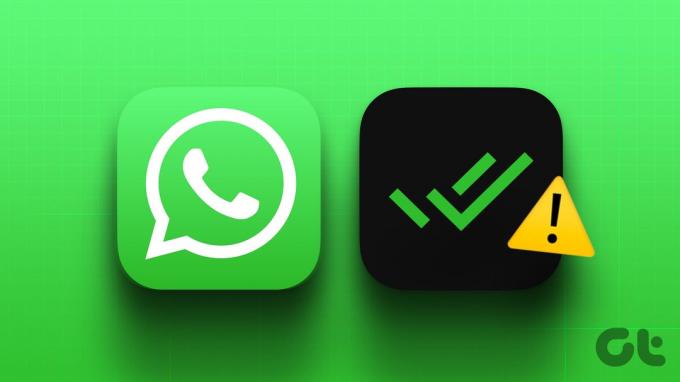
ولكن في حالة قراءة رسالة WhatsApp الخاصة بك ولكن لا توجد علامة زرقاء، فقد تكون معضلة مزعجة. ولمساعدتك في التخلص منها، سنشاركك أفضل الإصلاحات لعدم عمل إيصالات القراءة (القراد الأزرق) في WhatsApp على iPhone وAndroid.
1. تحقق من تمكين إيصالات القراءة
تحقق مما إذا كان خيار إيصالات القراءة ممكّنًا إذا لم يظهر WhatsApp علامات التجزئة الزرقاء على جهاز iPhone أو Android. بعد إيقاف تشغيل هذا الخيار، لن تتمكن أنت أو جهة الاتصال الخاصة بك من تحديد ما إذا كانت الرسالة المرسلة قد تمت قراءتها أم لا. إليك كيفية التحقق من الميزة وتمكينها.
على اي فون
الخطوة 1: افتح تطبيق WhatsApp على جهاز iPhone الخاص بك وانقر على أيقونة الإعدادات في الزاوية اليمنى السفلية.

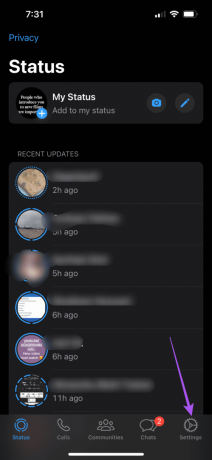
الخطوة 2: حدد الخصوصية.
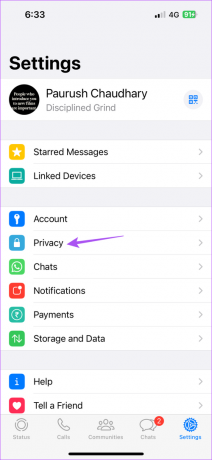
الخطوه 3: قم بالتمرير لأسفل وانقر فوق زر التبديل بجوار إيصالات القراءة إذا تم تعطيله.
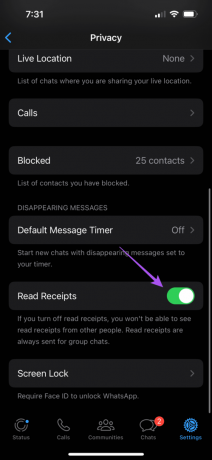
الخطوة 4: ارجع إلى محادثاتك وتحقق من حل المشكلة.
على الروبوت
الخطوة 1: افتح تطبيق واتساب على هاتف أندرويد الخاص بك.

الخطوة 2: اضغط على النقاط الثلاث في الزاوية العلوية اليمنى وحدد الإعدادات.
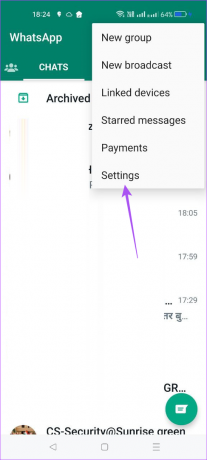
الخطوه 3: حدد الخصوصية من قائمة الخيارات.

الخطوة 4: قم بالتمرير لأسفل وانقر فوق زر التبديل بجوار إيصالات القراءة لتمكين الميزة.
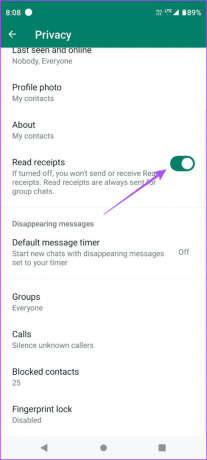
الخطوة 5: ارجع إلى محادثاتك وتحقق من حل المشكلة.
سبب آخر لعدم حصولك على إيصالات القراءة في WhatsApp هو أنك قمت بحظر جهات اتصال معينة. يمكنك التحقق منها وإلغاء حظرها لمعرفة ما إذا تم حل المشكلة على جهاز iPhone أو Android.
على اي فون
الخطوة 1: افتح تطبيق WhatsApp على جهاز iPhone الخاص بك وانقر على الإعدادات في الزاوية اليمنى السفلية.

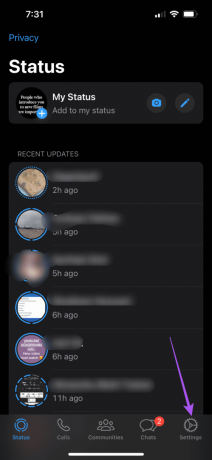
الخطوة 2: حدد الخصوصية من قائمة الخيارات.
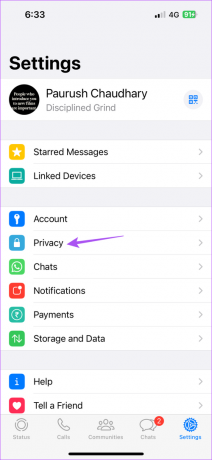
الخطوه 3: قم بالتمرير لأسفل وانقر على "المحظورة".
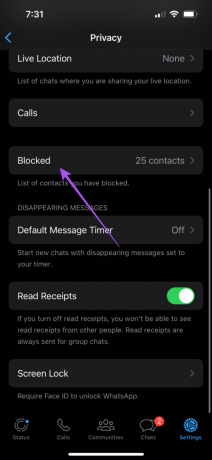
الخطوة 4: اضغط على "تحرير" في الزاوية العلوية اليمنى، ثم اضغط على أيقونة "ناقص" بجوار اسم جهة الاتصال لإلغاء حظره.
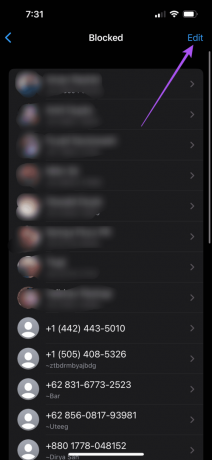
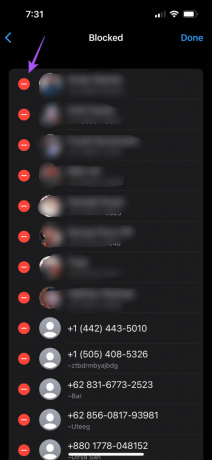
الخطوة 5: اضغط على تم في الزاوية العلوية اليمنى للتأكيد.
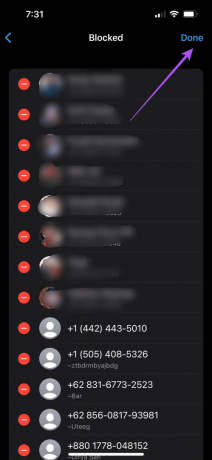
الخطوة 6: افتح الدردشة مع نفس جهة الاتصال وتحقق من حل المشكلة.
على الروبوت
الخطوة 1: افتح تطبيق واتساب على هاتف أندرويد الخاص بك.

الخطوة 2: اضغط على النقاط الثلاث في الزاوية العلوية اليمنى وحدد الإعدادات.
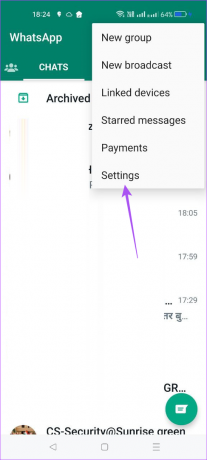
الخطوه 3: حدد الخصوصية من قائمة الخيارات.

الخطوة 4: قم بالتمرير لأسفل وانقر على جهات الاتصال المحظورة.
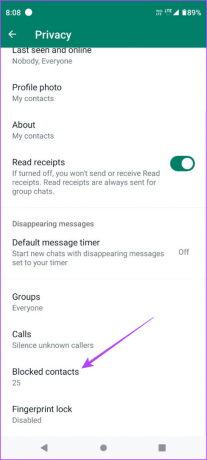
الخطوة 5: اضغط على اسم جهة الاتصال وحدد إلغاء الحظر.
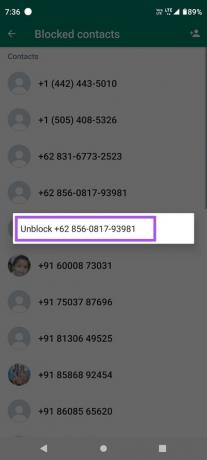
الخطوة 6: ارجع إلى الدردشة مع جهة الاتصال هذه وتحقق من حل المشكلة.
3. فرض الإنهاء وإعادة تشغيل WhatsApp
إذا لم تتمكن من معرفة ما إذا كان شخص ما قد قرأ رسالتك على WhatsApp، فإننا نقترح فرض إنهاء التطبيق وإعادة تشغيله على جهاز iPhone أو Android. وهذا سيعطي التطبيق بداية جديدة.
على اي فون
الخطوة 1: على الشاشة الرئيسية، قم بالتمرير لأعلى مع الاستمرار للكشف عن نوافذ التطبيقات الخلفية.
الخطوة 2: اسحب لليمين للبحث عن WhatsApp، ثم اسحب لأعلى لإزالة التطبيق.
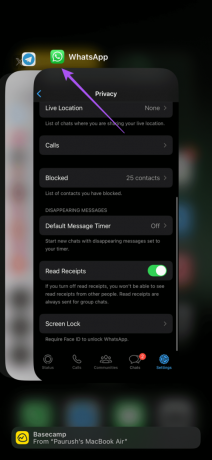
الخطوه 3: أعد تشغيل WhatsApp وتحقق من حل المشكلة.

على الروبوت
الخطوة 1: اضغط لفترة طويلة على أيقونة تطبيق WhatsApp، ثم اضغط على معلومات التطبيق.

الخطوة 2: اضغط على Force Stop وحدد Ok للتأكيد.
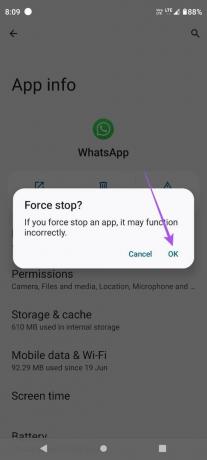
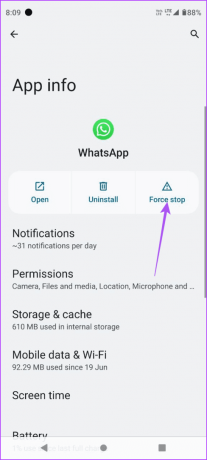
الخطوه 3: أغلق معلومات التطبيق وافتح WhaytsApp مرة أخرى للتحقق من حل المشكلة.

4. تحديث واتس اب
إذا لم ينجح أي من الحلول بالنسبة لك حتى الآن، فإن الملاذ الأخير هو تحديث إصدار WhatsApp على جهاز iPhone أو Android الخاص بك. سيؤدي هذا إلى تخلص التطبيق من الأخطاء التي قد تسبب المشكلة. استخدم الروابط التالية لتحديث WhatsApp بناءً على جهازك.
تحديث الواتس اب على الاندرويد
تحديث الواتس اب على الايفون
القراد الأزرق؟ يفحص!
في بعض الأحيان يكون من الضروري معرفة ما إذا كان الشخص الآخر قد قرأ الرسالة الموجودة على واتساب. في حين أن بعض الأشخاص قد يقومون بإيقاف تشغيل إيصالات القراءة، فإن بعض التأكيد يساعد من لم يفعلوا ذلك. حتى لو تم تشغيل إيصالات القراءة، فلا يزال من الممكن القيام بذلك قراءة رسائل الواتس اب دون علم المرسل.
آخر تحديث في 12 سبتمبر 2023
قد تحتوي المقالة أعلاه على روابط تابعة تساعد في دعم Guiding Tech. ومع ذلك، فإنه لا يؤثر على نزاهتنا التحريرية. يبقى المحتوى غير متحيز وأصلي.

كتب بواسطة
يشتغل Paurush بنظامي iOS وMac أثناء لقاءاته الوثيقة مع Android وWindows. قبل أن يصبح كاتبًا، أنتج مقاطع فيديو لعلامات تجارية مثل Mr. Phone وDigit وعمل لفترة وجيزة كمؤلف إعلانات. وفي أوقات فراغه، يُشبع فضوله بشأن منصات وأجهزة البث مثل Apple TV وGoogle TV. في عطلات نهاية الأسبوع، يكون مولعًا بالسينما بدوام كامل ويحاول تقليص قائمة مراقبته التي لا تنتهي أبدًا، وغالبًا ما يزيدها لفترة أطول.



